在实际开发中,我们往往会接触到这几类文档
最初的文档,大概的意思就是项目的要求
当前遇到什么问题,哪些痛点
希望使用系统化解决什么问题
需要做到哪些功能等
开发周期,交付条件等
这个就看团队了
一般是内部针对这个项目的一个文档
介绍了一些接口,规则等
然后是开发周期的规划
问题要点等
往往这个文档的内容是最多的
每个界面,每个操作,有啥意思都详细介绍了
往往是以纸质文档的模式提供
目前存在的痛点就是你遇到问题的时候,需要去翻阅查找才行
其实就是使用文档的变种,我们提倡给实际操作者的文档只需要关键的信息即可
也就是操作人员在UI中遇到不懂得问题,在点击对应得点即可翻阅文档
当然了你也可以像本文一样做一个概念等得阐述
也就是针对字段做说明
也可以对概念等做说明
关键点在于
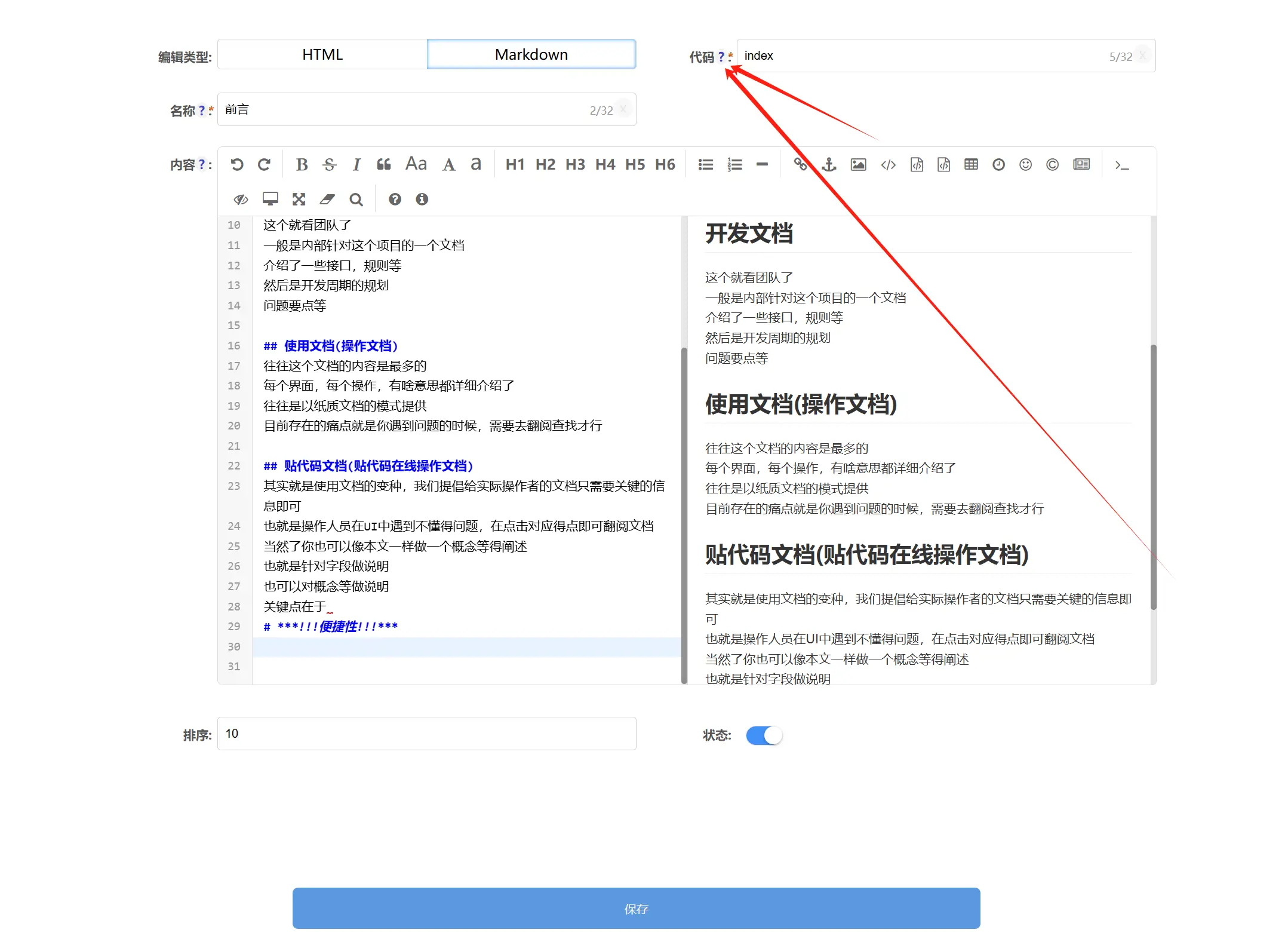
我已经有项目了,如果快速接入?
首先你需要知道这个在线文档的关键信息就是
project_code:表示项目,需要在贴代码在线文档中唯一,所以需要先创建一个项目
module_code:表示某一个模块,也可以手动指定某一个模块,比如商品
filed_code:表单中的某一个字段,比如商品的价格,封面图等
打开贴代码文档的登陆页面,创建账号的时候勾选创建组织
注意一个用户只能创建一个组织
如果已经账号,可以去控制台中的组织,创建组织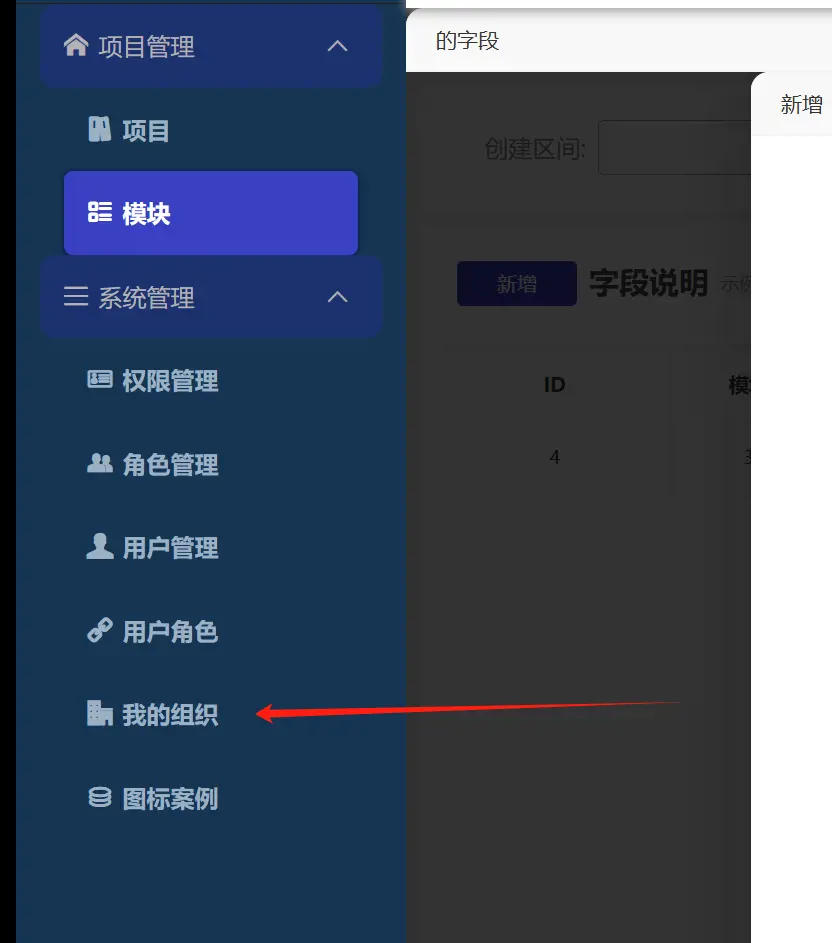
如果你已经有组织了,可以忽略这一步
注意 创建组织后,点击我的组织,找到刚刚创建的,然后切换过去
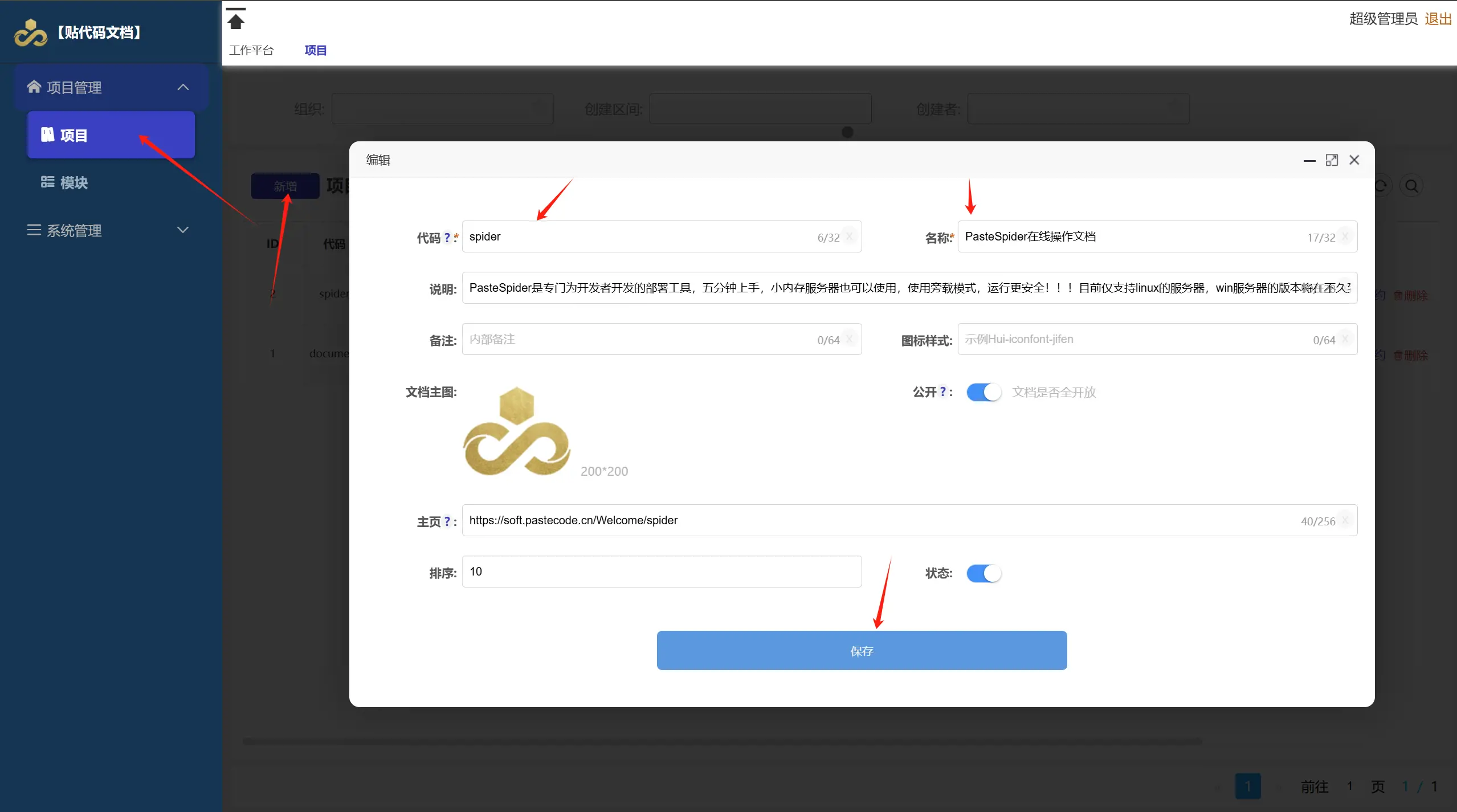
如上图,我以PasteSpider为例,记住这里写的代码,后面要使用到!
注意代码不能有-符号,也不要有URL相关的符号,这个问题下一个步骤就知道了
上面创建了项目,那么接下来的动作就是如何快速的链接到这个项目,
找到基于贴代码PasteForm编写的管理端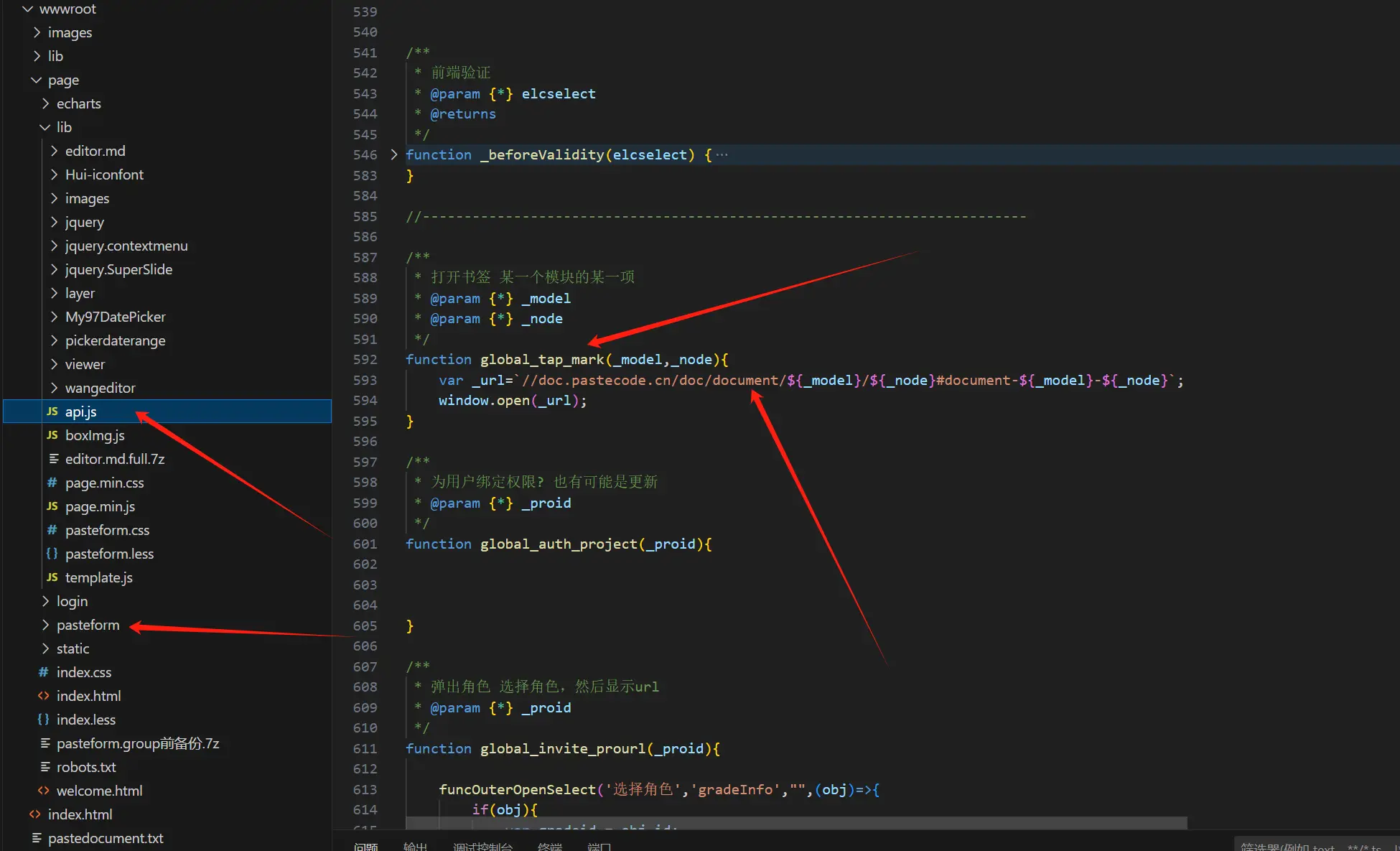
上图是贴代码文档的管理端的文件,注意我打箭头的地方
这个代码需要和你创建项目的相符,如果按照我上图创建的项目,则应该为
var _url=`//doc.pastecode.cn/doc/spider/${_model}/${_node}#document-${_model}-${_node}`;
这样在表单的”?”点击的时候,就会打开上面的这个地址,其中模块代码和字段代码是传值模式!
如何在需要的表单中的字段做埋点,让他显示”?”以便用户可以点击呢?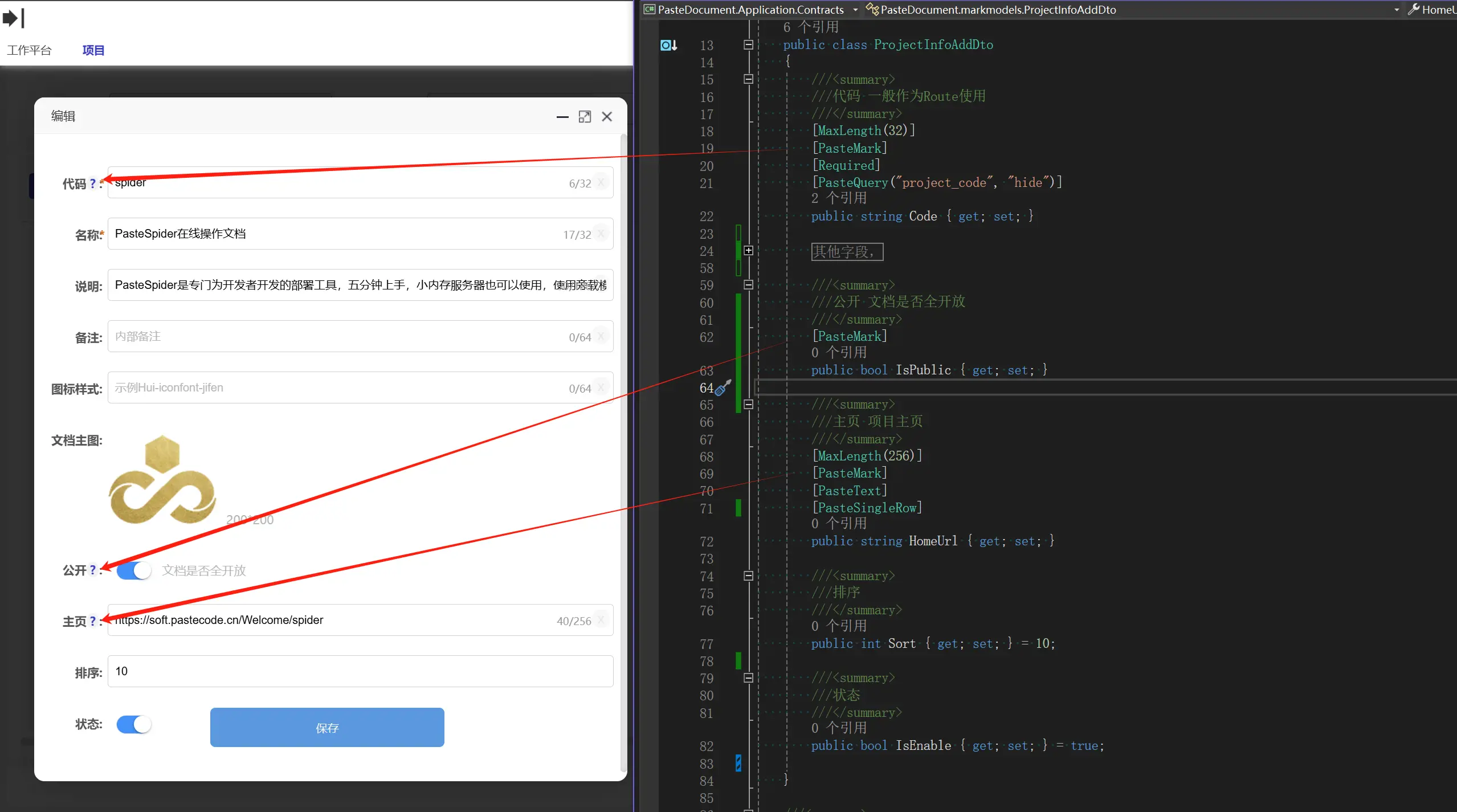
注意看上图的内容
只要在需要标注的地方的字段上添加特性
[PasteMark]
即可
我们查看下PasteMark特性,其实他是支持传参数的,如果没有传参,则表示使用默认的值,也就是当前的模块和当前字段!
注意当前模块 != 类名 得看读取这个Dto的接口的地址,也就是xxxAppService.cs中的这个xxx
using System;
namespace PasteFormHelper;
//
// 摘要:
// 书签特性 mark
[AttributeUsage(AttributeTargets.Property, AllowMultiple = false)]
public class PasteMarkAttribute : ColumnDataTypeAttribute
{
//
// 摘要:
// 书签特性 mark
//
// 参数:
// _model:
// 书签模块,示例product,如果为空表示当前模块
//
// _value:
// 书签项,示例code,如果为空表示当前字段
public PasteMarkAttribute(string _model = "", string _value = "")
{
base.Name = "mark";
base.Args1 = _model;
base.Args2 = _value;
}
}
参考以上的信息,其实如果你的项目不是基于PasteForm的也是可以使用的,无外乎就是传递三个参数给一个url即可!
var _url=`//doc.pastecode.cn/doc/${_project}/${_module}/${_field}#${_project}-${_module}-${_field}`;
完成以上的步骤后,打开你自己的系统,找到表单中,大了标记的,点击”?”即可转到对应的地方,可以实现快捷新增!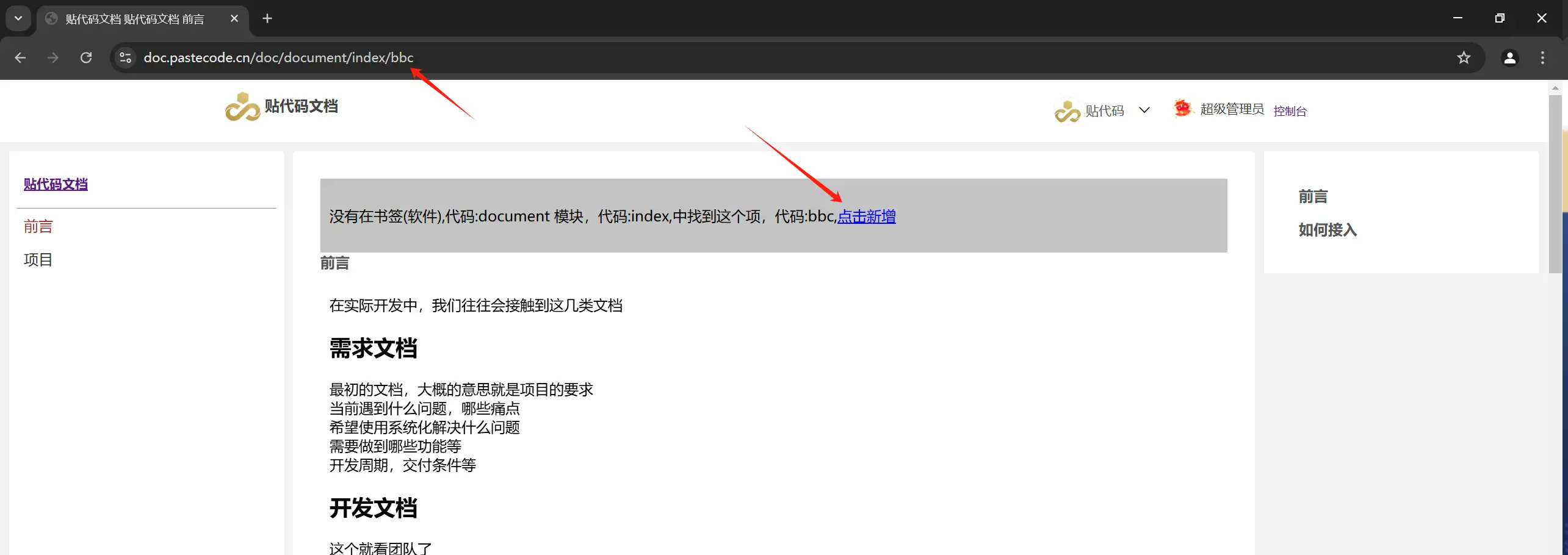
当前你也可以到贴代码文档的后台,直接手动编写,不过那样要记得对应的代码是多少!
分享有注意要点,你得先创建角色,表示分享给对方,这个对方用什么角色进行阅读这个文档,默认得权限就可以阅读了!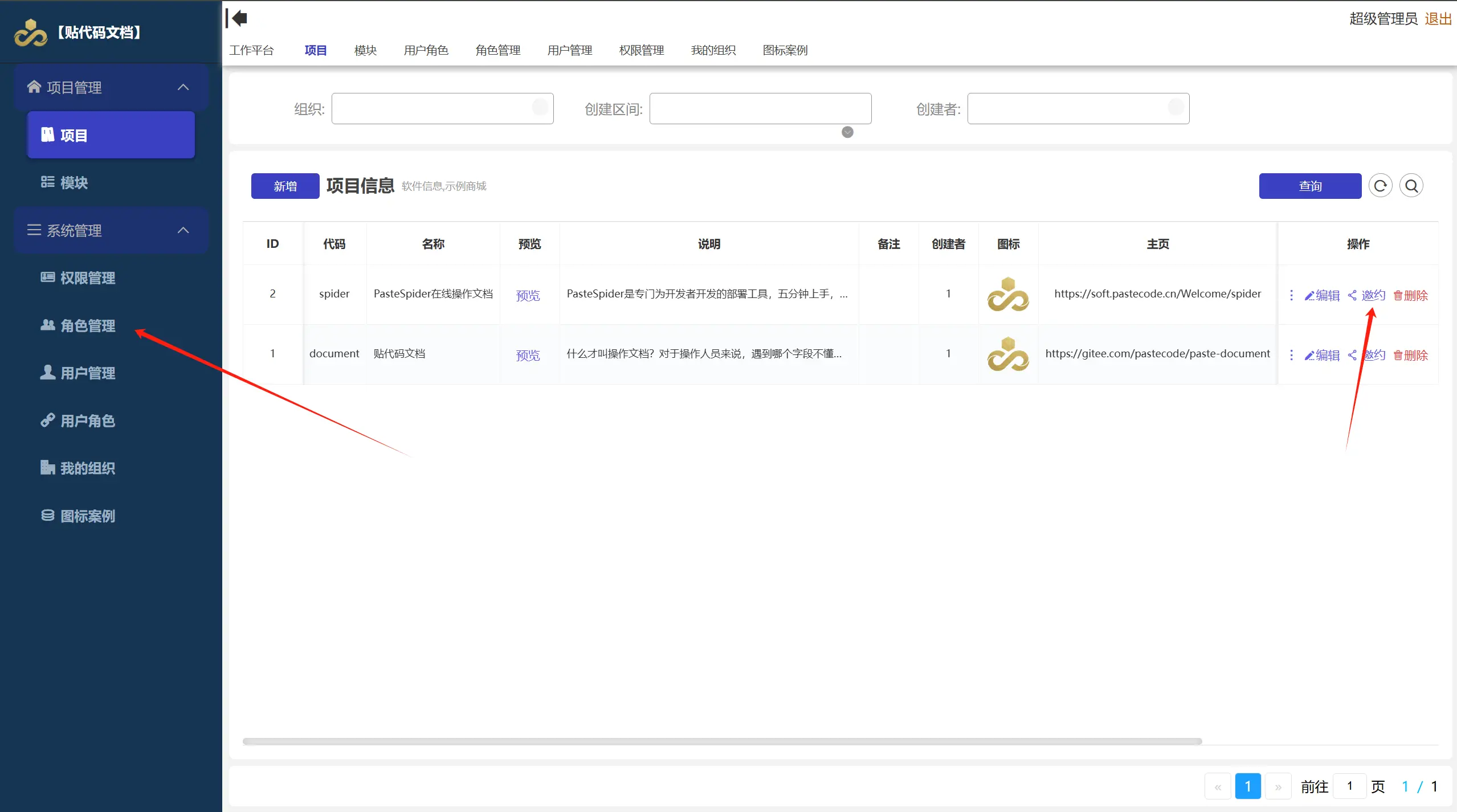
在项目列表中,找到要分享得项目,然后点击后面得邀约
然后系统会弹出选择角色,就是对方以哪个角色查看这个文档!
选择角色后,会生成一个URL地址
复制后发送给对方
对方通过这个URL进行登陆,或者注册,即可查看这个项目的内容,或者有对应的权限!
基于角色,角色绑定权限,你可以给不同的人不同的权限链接
后续我们将继续升级,比如链接只能使用多少次,或者有时效性等!